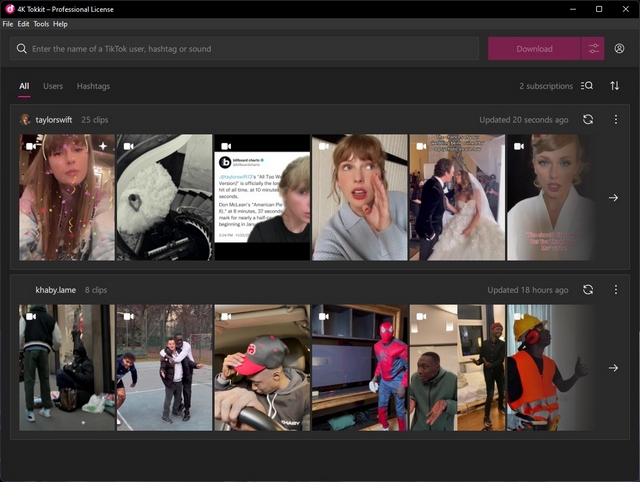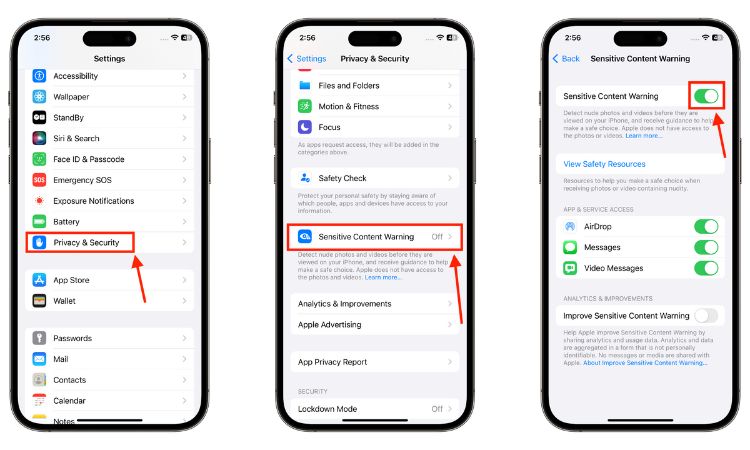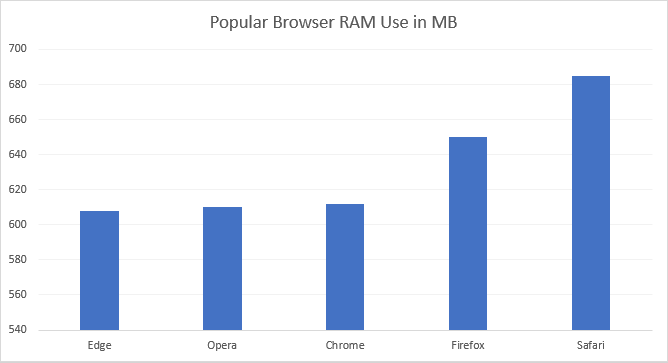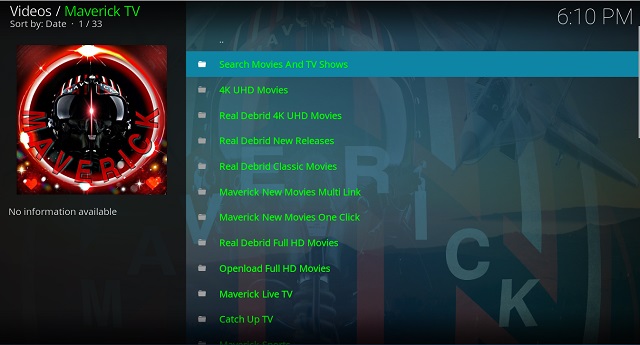FonePaw Screen Recorder: простая запись экрана на Windows и Mac
Большая часть хорошего программного обеспечения для записи экрана, доступного для Mac и ПК, стоит сотни долларов. Так что, если вы не профессионал, который может позволить себе это дорогостоящее программное обеспечение для записи экрана, вы в конечном итоге будете использовать приложения, которые не только имеют ужасный пользовательский интерфейс, но и сильно затрудняют запись экрана вашего Mac или ПК и комментируют ваши записи. Однако на рынке есть программное обеспечение для записи экрана, которое не только обещает вам хороший опыт записи, но и стоит намного дешевле, чем его конкуренты. Программное обеспечение, о котором я говорю, называется FonePaw Screen Recorder, и в этой статье мы собираемся глубоко погрузиться в это программное обеспечение, чтобы узнать, что оно предлагает и стоит ли оно вашего времени или денег или нет.
Ключевая особенность
1. Запись экрана на Windows и Mac
Это не должно вызывать удивления, если посмотреть, как FonePaw Screen Recorder является решением для записи экрана для компьютеров под управлением Windows и MacOS. Многие люди не знают, что, помимо экрана вашего Mac и ПК, программа FonePaw Screen Recorder позволяет записывать игровые игры PS4 Pro без использования карты захвата. FonePaw Screen Recorder позволяет действительно легко записывать ваши экраны, Просто запустите приложение и нажмите «Видео». Здесь вы можете выбрать и настроить свойства вашей записи.
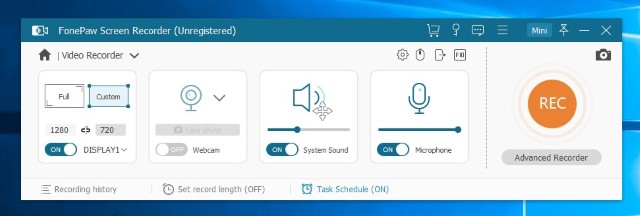
Программы для Windows, мобильные приложения, игры - ВСЁ БЕСПЛАТНО, в нашем закрытом телеграмм канале - Подписывайтесь:)
FonePaw Screen Recorder дает вам массу контроля над вашими записями. Вы можете решить, хотите ли вы записать весь экран или только его часть. Вы можете изменить разрешение записи. Вы также можете записать видео с помощью веб-камеры. Мне нравится, что FonePaw Screen Recorder позволяет мне разместите запись с веб-камеры в любом месте Я хочу. Вы также можете записать как системный звук, так и звук, захваченный с помощью микрофона, чтобы сопровождать ваше видео.
2. Аннотировать записи экрана
FonePaw Screen Recorder не только позволяет записывать ваш экран, но и комментировать ваши записи, если вы хотите. Это действительно полезно, если вы создаете учебник. Вы можете добавить выноски, стрелки, текстовые поля и многое другое, чтобы привлечь внимание зрителя. в определенную область. Вы также можете выделить курсор, чтобы зрители могли следить за тем, что вы делаете. Это особенность, без которой я не могу жить, и я счастлив, что она здесь.
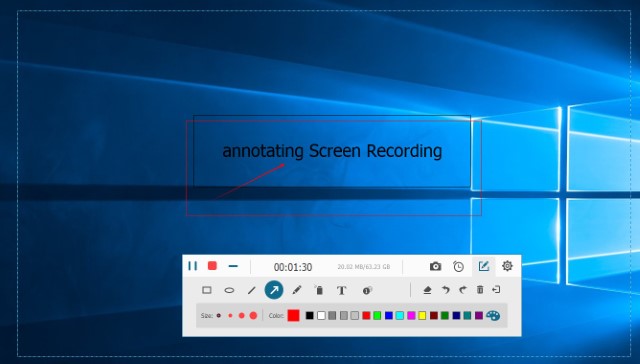
3. Запись аудио
В то время как запись экрана является основным принципом работы программы записи экрана FonePaw, она также позволяет создавать только аудиозаписи. Как уже упоминалось выше, FonePaw Screen Recorder позволяет записывать звук как с системы, так и с микрофона. Я нахожу автономную функцию аудиозаписи очень полезной, когда хочу преобразовать видео-лекцию или интервью в аудиофайл и прослушать их во время путешествия. Процесс настолько прост, что мне даже не нужно думать об этом.
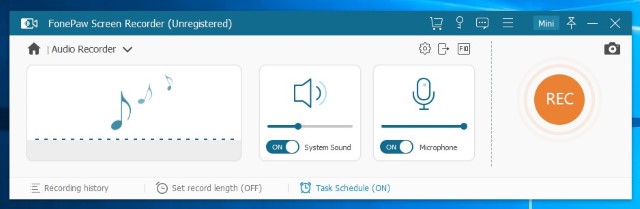
4. Захват и аннотировать скриншоты
Хотя на компьютерах Mac и Windows имеется встроенный инструмент для создания скриншотов, они не настолько мощные. FonePaw Screen Recorder не только позволяет делать снимки экрана, но и комментировать их, прежде чем сохранить их. Это избавит вас от лишнего шага от открытия второго приложения только для того, чтобы комментировать ваши скриншоты. Вы можете рисовать на скриншотах, отмечать их стрелками и другими фигурами или добавлять текстовые поля.
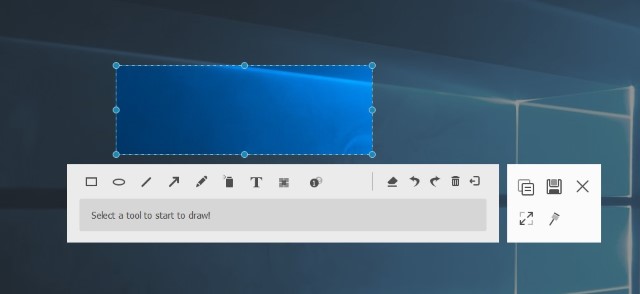
5. Расписание записи
Одной из уникальных функций FonePaw Screen Recorder, которую предлагают не многие другие решения для записи экрана, является возможность планировать запись экрана, Это очень полезно в определенных ситуациях. Например, допустим, я провожу видеосовещание со своей командой каждую пятницу в 16:00 в течение часа и хотел бы сохранить запись о ней. Я могу просто создать запись по расписанию, где я могу поручить FonePaw Screen Recorder начать запись экрана моего ноутбука каждую пятницу в 16:00 в течение одного часа. После настройки, которая занимает всего несколько секунд, мне не нужно беспокоиться о том, чтобы пропустить сеанс записи экрана. Это только один пример, и я вижу множество конституций, в которых эта функция будет полезна.
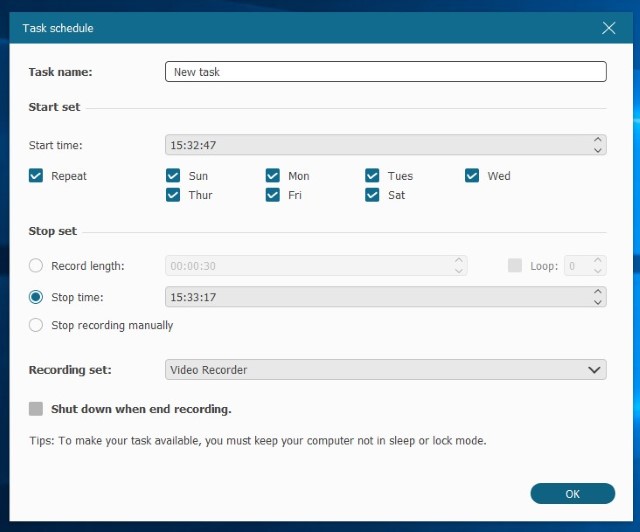
6. Экспорт в нескольких форматах
Как только вы закончите запись, FonePaw Screen Recorder позволит вам экспортировать ваш файл в различные форматы. Это означает, что вы можете установить желаемый формат экспорта, чтобы вам не приходилось использовать стороннее программное обеспечение для преобразования видео позже. Вы даже можете экспортировать небольшие видео в формате GIF (Только для Windows). Хотя это не кажется большой функцией, я ценю ее включение в программное обеспечение.
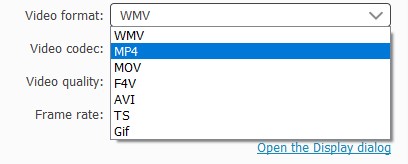
Ценообразование и доступность
Программа FonePaw Screen Recorder доступна как для Windows, так и для Mac. Вы можете нажать на ссылку ниже и посетить веб-сайт FonePaw Screen Recorder, чтобы загрузить бесплатную пробную версию прямо сейчас. Когда вы решите пройти покупку, Одна лицензия будет стоить всего $ 34,95. Вы также можете купить семейную лицензию, которая будет работать на пяти разных ПК или Mac, всего за $ 69,95.
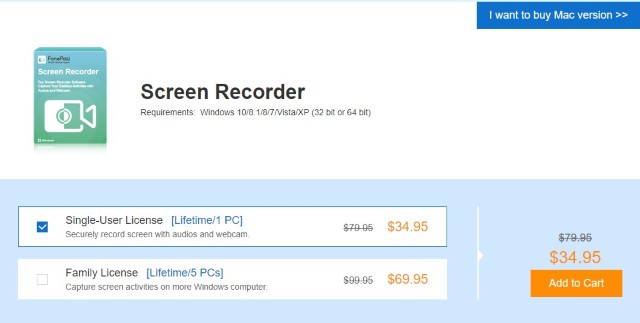
CheckFonePaw Screen Recorder
Получите доступное и хорошее решение для записи экрана
FonePaw Screen Recorder – это простая в использовании программа для записи экрана для операционных систем macOS и Windows. Он очень прост в использовании, поддерживает как захват аудио, так и видео, имеет дополнительный инструмент для создания снимков экрана и поддерживает аннотации как для записи, так и для снимков экрана. Вы обязательно должны проверить это.